随着数字信息的爆炸式增长,选择一款适合自己的硬盘成为了许多消费者头疼的问题。在市场众多品牌中,大华和华硕都以其卓越的性能和可靠性备受关注。今天,我们将...
2025-03-10 26 硬盘
随着计算机技术日新月异的发展,固态硬盘(SSD)已成为提升电脑性能不可或缺的重要硬件。联想天逸510作为一款备受关注的台式机,其用户在升级硬盘时可能会对固态硬盘的启动设置方法存有疑问。接下来本文将为你详细介绍如何为天逸510设置固态硬盘启动。
我们要明确天逸510固态硬盘启动设置的目的。简而言之,就是确保当计算机启动时,系统能够从固态硬盘而非机械硬盘加载操作系统。以下步骤将引导你完成这一过程。

在开始之前,请确保你已经安装好了固态硬盘,并已将其正确连接至计算机。为了防止数据丢失,建议备份重要文件。
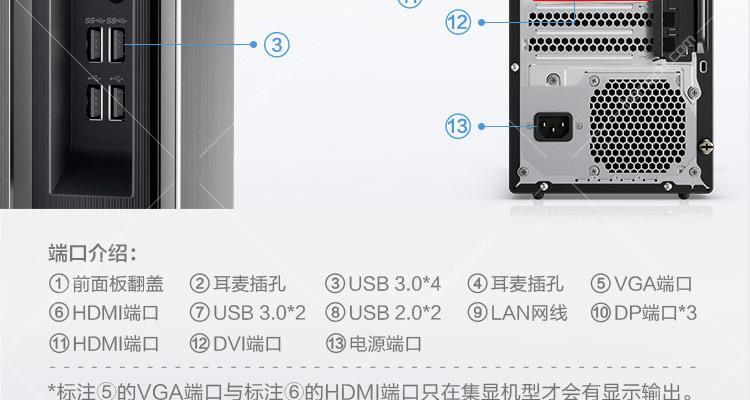
1.开机并进入BIOS设置
启动计算机,在显示品牌Logo画面(如Lenovo)时,迅速按下指定的启动键(通常是`F2`、`F12`或`Del`键),进入BIOS设置界面。
2.寻找启动选项
在BIOS界面中,通常会有一个名为`Startup`、`Boot`或`AdvancedBIOSFeatures`的选项卡,通过键盘的上下左右键进行导航。
3.调整启动设备优先级
进入相应的选项卡之后,找到`BootOrder`或`BootDevicePriority`,使用键盘的方向键或`+`、`-`键来调整启动设备的优先级。将带有SSD标识的设备(如`SSD`、`NVMeSSD`或相应的设备名称)移动到列表中的第一位。
4.保存并退出BIOS设置
完成启动顺序的修改后,按`F10`保存并确认退出,或者查找`保存并退出`选项,选择是后重新启动计算机。
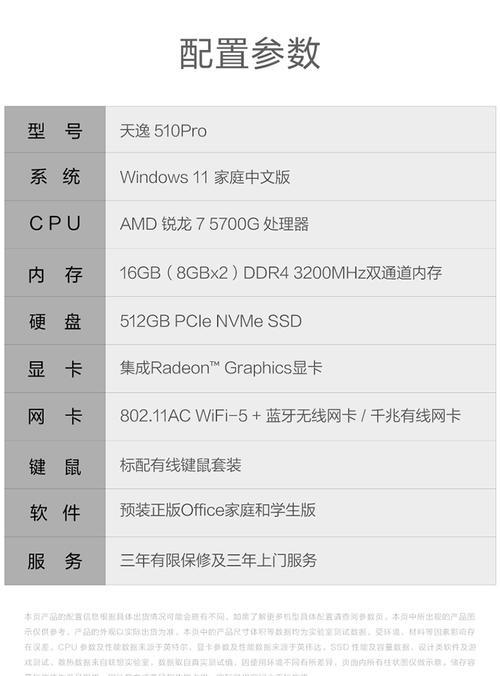
如果你是从零开始安装操作系统,那么在固态硬盘启动顺序设置完成后,系统应该会自动从固态硬盘启动。如果未自动启动,你需要使用USB安装盘或光盘引导安装系统。
1.准备安装介质
将操作系统安装盘插入USB接口或光驱,然后重启电脑。
2.引导设备选择
电脑重启后,进入启动选择界面,选择USB或CD/DVD-ROM启动。
3.开始安装过程
根据操作系统安装提示进行分区、格式化固态硬盘并安装系统。
安装操作系统后,重新启动计算机,系统应该会从你的固态硬盘启动。若没有,请重复步骤二,确保固态硬盘是启动设备列表中的首选项。
Q1:固态硬盘与机械硬盘有什么区别?
固态硬盘(SSD)使用闪存芯片存储数据,具有更快的读写速度,更小的体积和重量,且运行无噪声。相比之下,传统的机械硬盘(HDD)使用磁盘进行数据存储,容量相对较大,价格也更经济,但速度较慢且有机械运作部分,容易受损。
Q2:如何确认固态硬盘已经作为启动盘?
一个简单的方法是在操作系统启动过程中留意启动画面或启动时的系统信息,查找固态硬盘的型号或标识,确认其是否列为主要驱动器。
Q3:更换固态硬盘后,可以保留原有系统吗?
在某些情况下,如果直接更换驱动器并保持原有启动项设置,可能无法直接使用原有系统,因为系统安装在了不同的硬件上。通常建议重新安装操作系统,以确保最佳的性能和兼容性。
Q4:如果学会了设置启动,还需要了解其他相关知识吗?
了解固态硬盘的维护和优化也非常重要,比如定期检查固态硬盘的健康状态、合理分配文件系统,以及避免长时间满载运行等。
在完成上述步骤后,你已经成功地为联想天逸510台式机设置了固态硬盘启动。请确保每一个步骤都操作无误,以确保系统能够从固态硬盘顺利启动。如果你在设置过程中遇到任何问题,可以参考本文的内容,或是咨询专业技术人员的帮助。
通过以上步骤,我们已经到达文章的尾声。希望你能够顺利地设置好你的固态硬盘并享受到由此带来的快速系统启动和整体性能提升。如果你需要进一步的帮助或有其他技术问题需要解答,欢迎在评论区留言。
标签: 硬盘
版权声明:本文内容由互联网用户自发贡献,该文观点仅代表作者本人。本站仅提供信息存储空间服务,不拥有所有权,不承担相关法律责任。如发现本站有涉嫌抄袭侵权/违法违规的内容, 请发送邮件至 3561739510@qq.com 举报,一经查实,本站将立刻删除。
相关文章

随着数字信息的爆炸式增长,选择一款适合自己的硬盘成为了许多消费者头疼的问题。在市场众多品牌中,大华和华硕都以其卓越的性能和可靠性备受关注。今天,我们将...
2025-03-10 26 硬盘

硬盘固定盒与硬盘底座作为电脑外部存储设备的两种常见形式,常常被混淆使用,但它们各自的设计理念和使用场景有着本质的区别。选购时理解这些差异至关重要,不仅...
2025-03-07 29 硬盘

在当今科技迅猛发展的时代,安全监控设备已经走进了千家万户,而萤石作为国内知名的智能安防产品品牌,其监控设备使用广泛。在使用萤石监控硬盘摄像机时,安装和...
2025-03-07 33 硬盘
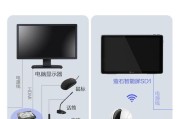
随着安全意识的提高,越来越多的家庭和企业选择安装监控系统来提高安全防范。在众多监控品牌中,萤石(EZVIZ)监控凭借其优质的产品与服务获得了广泛的认可...
2025-03-03 47 硬盘

随着计算机技术的快速发展,工作站的存储需求也日益增长。想要利用旧硬件提升存储性能,为惠普的z440工作站加装机械硬盘(HDD)成了一个可行的方案。如何...
2025-03-02 37 硬盘
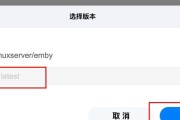
在数据存储需求日益增长的今天,绿联硬盘扩展作为一种高效存储解决方案,受到了许多用户的青睐。但是,在扩展硬盘时,怎样操作?又应注意哪些问题呢?本文将为您...
2025-03-02 27 硬盘